Как платить с помощью Apple Watch
Apple Pay на Apple Watch (iWatch) — как настроить сервис на смарт-часах?
За несколько месяцев платежная система, разработанная «яблочной» компанией, завоевала огромную популярность. Поддерживает Apple Pay Apple Watch, iPhone, iPad и Mac OS. Сегодня мы разберемся, как установить и настроить работу функции на умных часах, которые позволят рассчитываться за услуги и товары, не таская с собой повсюду смартфон.
Что нужно для установки Apple Pay на Apple Watch
Прежде чем настроить Apple Pay на Apple Watch, необходимо уточнить несколько моментов. Во-первых, сервис платежей поддерживает любая модель умных часов от компании из Купертино. Во-вторых, для настройки потребуется iPhone. Смартфон необходим для того, чтобы добавить карту – во время оплаты его наличие необязательно. В-третьих, нужна банковская карта, которая поддерживает работу с бесконтактной системой платежей. Больше информации о банках, работающих с Apple Pay, вы найдете на нашем сайте. Ну и, наконец, для настройки Apple Pay на iWatch потребуется 15 минут вашего времени.
Как работает Apple Pay на Apple Watch
Принцип работы несколько отличается от того, который используется в iPhone. Дело в том, что умные часы Apple не получили Touch ID, необходимый для скана отпечатка пальца и подтверждения платежа. Здесь придется использовать встроенные кнопки, а также пин-код для защиты пользовательских данных. Для оплаты покупок необходимо так же подносить Apple Watch к терминалу. В случае успешной оплаты, вы ощутите легкую пульсацию. При этом не требуется обязательного сопряжения часов со смартфоном, то есть его вы можете оставить дома или в машине, отправляясь в магазин.
Как настроить Apple Pay на Apple Watch
Что ж, перейдем к настройке платежного сервиса на умных часах. Для начала установите пароль на Apple Watch, если не сделали этого ранее. Чтобы это сделать зайдите в «Настройки», где увидите пункт «Код». Здесь указывается любая комбинация, состоящая из 4-х цифр. Теперь потребуется смартфон.
Шаг 1. Чтобы настроить Apple Pay на Apple Watch, произведите сопряжение умных часов с iPhone. Думаю, каждый пользователь без проблем справится с этим.
Шаг 2. Запустите приложение «Watch», которое необходимо для управления умными часами.
Шаг 3. В открывшемся меню, найдите пункт «Wallet и Apple Pay».
Шаг 4. Откроется меню, в котором отображены уже имеющиеся банковские карты. Чтобы ими можно было оплачивать услуги с Apple Watch, необходимо выбрать пункт «Добавить». Находится он рядом с информацией о банковской карте.
Шаг 5. После этого необходимо подтвердить добавление карты на Apple Watch вводом кода безопасности карты. Делаем это в специальном поле, а затем жмем «Далее».
Шаг 6. Откроется пользовательское соглашение, ознакомившись с которым, жмем «Принимаю».
Шаг 7. Теперь приложение начнет добавление карты, а также ее настройку для работы Apple Pay на часах. Этот процесс может занять некоторое время. Ждите.
Шаг 8. Если данные, которые вы ввели, корректны, то система позволит подтвердить их. Как правило, для этого используется SMS. Нажмите «Далее» и дождитесь уведомления.
Шаг 9. Введите пароль из SMS в специальное поле. Проверяем правильность, жмем «Далее».
Шаг 10. В случае правильного ввода пароля из сообщения, вы получите уведомление, которое подтвердит привязку банковской карты к Apple Watch. На умные часы также поступит сообщение.
Все, Apple Pay работает на Apple Watch. Для добавления новых карт достаточно воспользоваться приложением Wallet на смартфоне, после чего повторить все шаги инструкции. Кстати, о настройке и привязке карт к iPhone читайте на нашем сайте.
Как пользоваться Apple Pay на Apple Watch в России
Сразу отмечу, что пользоваться Apple Pay через Apple Watch для оплаты очень даже удобно. Не нужно постоянно доставать кошелек, карту или искать наличные, даже смартфон не требуется. Достаточно поднести часы, которые всегда под рукой, а точнее – на руке. Итак, по порядку.
Чтобы оплатить покупку картой, указанной «по умолчанию», нужно дважды нажать на кнопку умных часов и поднесите их к терминалу. Держите Apple Watch на расстоянии 2.5 сантиметров, пока не ощутите легкую вибрацию. Обычно, оплата на этом заканчивается. В редких случаях (некоторые магазины, крупные суммы) может потребоваться подписать чек, а также ввести 4-значный пин-код. После оплаты на часы приходит сообщение, информирующее о списании средств.
Нередки случаи, когда у пользователя несколько карт в Apple Pay, а, соответственно, и в Apple Watch. Чтобы выбрать оплату с другой карты, необходимо дважды нажать на кнопку, расположенную сбоку. На экране появится изображение карты по умолчанию, листайте вправо или влево для их переключения. Выбрав нужную, поднесите часы к аппарату для считывания оплаты. Помните, что для использования карт при оплате с Apple Watch, они должны быть добавлены в Apple Pay и привязаны к часам.
Apple Watch : 7 комментариев
Все понятно, спасибо. Ответить ↓
Правильно ли я понимаю, что Iphone 5S, не поддерживающий Apple Pay, но имеющий Wallet, тоже для такой настройки часов годится? Ответить ↓
Если в телефоне не работает Apple Pay (точнее то работает, то не работает). В часах будет работать? Или также будет тормозить? Ответить ↓
Здравствуйте, Лиля! Система должна работать нормально Ответить ↓
мне вот все время интересно. как происходит оплата с часов если они без сим? ведь связи через интернет нет как на айфоне? Ответить ↓
А у вас есть интернет в пластиковой карте? Которая поддерживает без контактную оплату?)) эта технология не нуждается в наличии интернета совсем. Ответить ↓
applepayd.ru
Как оплачивать часами Apple Watch инструкция

Как оплачивать часами Apple Watch знают далеко не все пользователи. Сегодня разумные часы дают возможность не только осуществлять звонки, получать и отправлять сообщения и т.д., но и с легкостью осуществлять покупки без непосредственного применения платежной карты.
Такая функция устройства стала возможно благодаря новейшей технологии Аpple Pay на Аpple Watch. Она позволяет:
- Осуществлять покупки в супермаркетах и торговых центрах.
- Приобретать необходимые товары в интернете.
- Отправлять и получать переводы.
- Расплачиваться за проезд в общественном транспорте.
- Расплачиваться на веб-сайтах браузера Safari.
Что необходимо для того, чтобы оплачивать покупки
Чтобы начать расплачиваться за покупки при помощи Apple Watch необходимо добавить на часы свои платежные карты. Для этого нужно:
- Открыть на IPhone вкладку «Мои часы».
- После выбора устройства нажать на «Wallet и Apple Pay».
- Выбрать поле «Добавить кредитную или дебютную карту».
- Ввести номер нужной карты в открывшееся поле и нажать кнопку «далее».
- Банку эмитенту карты проверить существующие у них клиентские данные и подтвердить использования карты в приложении Apple Pay.
Если проверка прошла успешно, и банк дал добро на использование своей карты пользователь разумных часов может начинать производить оплату при помощи данной функции.
Как платить с Apple Watch
Рассмотрим ниже как платить с Эпл Вотч. Для того, чтобы расплатиться в супермаркете или торговом центре необходимо:
- Нажать на боковую кнопку часов два раза.
- Удерживать дисплей часов от бесконтактного устройства на расстоянии 2-3 см.
- Транзакция будет осуществлена, когда пользователь почувствует легкую пульсацию от часов на своем запястье.

В случае закрепления за приложением Apple Pay двух карт, например, кредитной и дебютной в момент проплаты необходимо будет выбрать нужную из них.
Так же, стоит отметить, что в некоторых магазинах, а также при покупке на большую сумму может потребоваться ввод пин-кода.
Чтобы оплатить покупку в интернете необходимо:
- В интернет-магазине возле понравившегося товара выбрать Apple Pay как способ оплаты.
- Внести свои контактные данные и адрес доставки, если они не были сохранены в программе до этого времени.
- Подтвердить оплату при помощи двойного нажатия боковой кнопки на Apple Watch. Если платеж прошел, то на экране появиться надпись Готово.
Как просмотреть проведенные транзакции на Apple Pay
Для того чтобы посмотреть операции, которые осуществлялись через Apple Pay нужно:
- Зайти через iPhone в приложение Watch.
- Нажать на кнопку «Wallet и Apple Pay».
- Выбрать необходимую карту, по которой нужно просмотреть транзакцию.
- Нажать на кнопку «Транзакция».
Apple Pay делает жизнь пользователя Apple Watch значительно проще. Узнайте также о технологии Apple Pay на iPhone 5S.
Теперь хозяин разумных часов может не тратить время на ввод пин-кода, а приобретать товар значительно быстрее.
appletimes.ru
Как оплачивать покупки часами Apple Watch
время чтения: 3 минуты
Apple Pay доступна во многих странах мира, и вы можете ее использовать с помощью часов от Apple, расположенных на вашем запястье. Разобраться с тем, как оплачивать часами Apple Watch, несложно, а начать оплачивать покупки с помощью Apple Pay можно уже сегодня.
Бесконтактная оплата — активно развивающаяся технология. Это ключевое преимущество этих часов и удобная функция, которая помогает упростить повседневную жизнь.
Настройка Apple Pay на Apple Watch
Процесс настройки предельно прост сложностей как правило не возникает с тем, как настроить Apple Pay на Apple Watch. Важной особенностью является то, что часы и iPhone работают с системой мобильных платежей независимо друг от друга.
Несмотря на очевидный симбиоз этих двух устройств, они используют индивидуальные и несвязанные приложения Wallet; это означает, что вы можете использовать две отдельные карты. Это также позволяет совершить оплату без iPhone, что удобно, если вы, например, вышли на пробежку или забыли телефон дома.

Для начала настройки вам нужно:
- Выбрать в приложении часов (на вашем iPhone) «Мои часы» и запустить Wallet & Apple Pay. Затем вы перейдете в раздел, где сможете внести данные кредитной или дебетовой карты. Подойдет карта любого банка.
- Если у вас не настроен код доступа на вашем устройстве, вам будет предложено провести настройку. Бесконтактная оплата не будет работать без этого кода; это сделано с целью защиты средств от злоумышленников, чтобы они не имели возможности воспользоваться картой без вашего ведома.
- Дальше вы сканируете свою карту с помощью камеры телефона и дополняете недостающую информацию. После того как вы закончите с этим, вам будет отправлено электронное письмо или SMS с кодом подтверждения, который вам нужно будет ввести в приложении на телефоне.
- Затем будет проведена проверка банка, выдавшего вам карту, который примет решение о том, можете ли вы пользоваться картой в системе мобильных платежей. Также может потребоваться дополнительная информация для проверки, в таком случае будет сделан персональный запрос из банка (эта процедура не занимает много времени).
- После прохождения проверки на устройстве появится подтверждение того, что все готово к работе.
Оплата покупки с помощью Apple Watch
Если все настроено, то необходимо разобраться с тем, как расплачиваться в магазинах, используя свои часы.
Чтобы оплатить покупку с помощью Apple Watch, необходимо:
- Дважды нажать на боковую кнопку, поднеся часы к терминалу, установленному у продавца.
- Продолжайте держать руку над терминалом; на экране появится изображение вашей карточки и сообщение о том, что она готова к работе.
- После этого вы почти сразу же услышите характерный звук или почувствуете вибрацию. На циферблате появится галочка, сообщающая вам о том, что операция совершена.

Система мобильных платежей активно развивается. Помимо России, вы можете воспользоваться этой функцией более чем в 20 странах мира. В 2018 г. это количество будет только расти.
Вы можете совершать операции через NFC во многих, даже небольших, магазинах нашей страны. В дальнейшем мест, где вы сможете оплатить свои покупки с помощью этой функции, будет становиться больше, а значит, оплата с помощью часов станет проще и удобнее.
iphone-gps.ru
Как оплачивать Apple Pay на iPhone, iPad, Apple Watch и Mac: инструкция
Как пользоваться Apple Pay? С некоторых пор электронная платежная система стала доступна и в России в том числе, поэтому самое время разобраться, как настроить Apple Pay на iPhone, iPad и Apple Watch, чтобы оплачивать покупки. Ранее на нашем ресурсе мы публиковали подробный список банков, которые работают с Apple Pay, а также инструкцию, как добавить карту в Wallet, чтобы делать оплату Apple Pay. Теперь переходим непосредственно к процессу оформления платежей. Поехали!
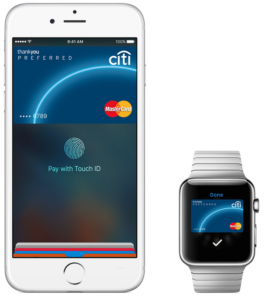
Как настроить Apple Pay
- Добавьте карту в приложение Wallet на iPhone, iPad и iPod Touch. Подробно описано здесь.
- Определитесь, как вы хотите пользоваться Apple Pay — расплачиваться бесконтактным способом в магазинах, в программах или на сайтах в Safari.
Оплата Apple Pay в магазинах
- Возможно только с помощью iPhone или Apple Watch. Предварительно вы должны добавить платежную карту в Wallet.
- На кассе должен быть обязательно один из символов (ниже), которые свидетельствуют о поддержке «яблочного» сервиса.
- Как оплачивать Apple Pay с помощью iPhone: инструкцияШаг 1. Если вы хотите оплатить уже настроенной картой на вашем смартфоне по умолчанию, просто поднесите ваш смартфон к устройству бесконтактной оплаты (терминалу) на расстоянии около 2,5 см.Шаг 2: Положите ваш палец на сканер отпечатков пальцев Touch ID и удерживайте. На экране должна появиться фраза «Готово» и символичная отметка.Важно!Иногда в терминале требуется выбрать между двумя пунктами — Приход или Расход. В нашем случае нужно выбирает Приход. Если нужно ввести последние четыре цифры номера платежной карты, на смартфоне откройте приложение Wallet, нажмите на «i», чтобы увидеть номер учетной записи устройства.Если в Wallet добавлено несколько карт, и вы хотите расплатиться другой картой, не той, что настроена по умолчанию, вам нужно просто переключить карты. Для этого вам нужно удержать сначала iPhone около терминала как на шаге 1, но при этом не нажимать на Touch ID. Когда на экране увидите карту по умолчанию, нажмите на нее и выберите другую. Только после этого положите палец на Touch ID, подтвердив оплату.Как платить Apple Pay с помощью Apple Watch: руководствоШаг 1. Если вы хотите оплатить уже настроенной картой по умолчанию на ваших часах, нажмите два раза на боковую кнопку.Шаг 2: При этом поднесите и удерживайте ваши часы около устройства бесконтактной оплаты (терминала) на расстоянии около 2,5 см. В случае успешной оплаты вы почувствуете легкую пульсацию.Важно!Иногда в терминале требуется выбрать между двумя пунктами — Приход или Расход. В нашем случае нужно выбирает Приход. Если нужно ввести последние четыре цифры номера платежной карты, на смартфоне откройте приложение Watch, выберите «Wallet и Apple Pay», нажмите на карту, чтобы увидеть номер учетной записи устройства.Если вы используете несколько карт и хотите расплатиться другой картой, не той, что настроена по умолчанию, вам нужно просто выполнить переключение между картами. Для этого на ваших смарт-часах нажмите два раза на боковую кнопку, когда увидите на экране карту по умолчанию, сделайте свайп влево или вправо, чтобы выбрать другую. После этого удержите Apple Watch около терминала до подтверждения оплаты.Как пользоваться Apple Pay в программах (приложениях)
- Возможно на iPhone, iPad и Apple Watch
- В программе обязательно должна быть отметка «Apple Pay» (см. ниже)
Платежи Apple Pay в программах и на веб-сайтах в Safari: подробная инструкция
- Найдите кнопку «Купить с использованием Apple Pay» или «Apple Pay». Или вы можете просто выбрать Apple Pay, когда будете оплачивать сразу все покупки.
- Для просмотра будет доступна платежная информация, которую необходимо проверить, в том числе и вашу контактную информацию. Иногда также требуется указать данные доставки, для выставления счета. Сервис сохранит информацию при первом введении, чтобы не вводить ее снова и снова.
- Далее вам просто нужно положить свой палец на сканер отпечатков пальцев Touch ID, если вы используете iPhone/iPad. Если оплачиваете с помощью часов Apple Watch, нажмите два раза на боковую кнопку. Дождитесь надписи «готово».
Оплата Apple Pay на Mac на сайтах в Safari
- На Mac, iPhone, iPad и Apple Watch должен использоваться один и тот же аккаунт iCloud. В него должен быть выполнен вход.
- На Mac обязательно должна быть активирована функция Bluetooth
Шаг 1: Найдите кнопку «Купить с использованием Apple Pay» или «Apple Pay» и нажмите на нее.
Шаг 2: Внимательно прочитайте и проверьте данные для выставления счета, доставки и т.д. Обратите внимание, что вы можете выбрать не только карту по умолчанию, но и любую другую, которая привязана на устройстве, подключенным через Bluetooth (iPhone или часы).
Шаг 3: После ввода всех данных подтвердите покупку на мобильном устройстве (на iPhone с помощью сканера Touch ID, на Apple Watch — два раза нажать на боковую кнопку). При удачной оплате вы увидите кнопку «Готово».
ifix-it.ru
